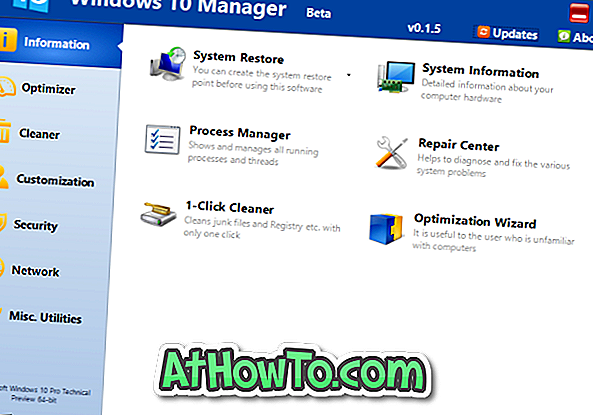В Windows 8 Microsoft интегрировала надежную и хорошо известную функцию Hyper-V и в клиентскую ОС. Проще говоря, Microsoft также внедрила эту технологию ОС Windows Server в недавно выпущенную клиентскую ОС Windows 8.

Client Hyper-V - это гибкая, надежная и высокопроизводительная технология виртуализации клиентов, которая позволяет одновременно запускать несколько экземпляров операционной системы на их компьютере под управлением Windows 8. Проще говоря, если ваша редакция Windows 8 и ПК поддерживает Hyper-V, вам не понадобятся сторонние решения для виртуализации, такие как VMware и VirtualBox, для запуска виртуальных машин на ПК с Windows 8.
Hyper-V предоставляет среду, которую вы можете использовать для создания и управления виртуальными машинами и их ресурсами. Каждая виртуальная машина представляет собой изолированную виртуализированную компьютерную систему, в которой работает собственная операционная система. Это позволяет вам запускать несколько операционных систем одновременно.
Аппаратные требования Hyper-V:
# 64-битная система с трансляцией адресов второго уровня (SLAT)
# 64-битная версия ОС Windows 8
# 4 ГБ ОЗУ
Если вы работаете в 64-разрядной версии Windows 8 и хотите включить функцию Hyper-V, вот как это сделать:
Шаг 1: Открыть диалог «Выполнить» с помощью клавиш Windows + R. В диалоговом окне «Выполнить» введите appwiz.cpl и нажмите клавишу ввода, чтобы открыть окно «Программы и компоненты».
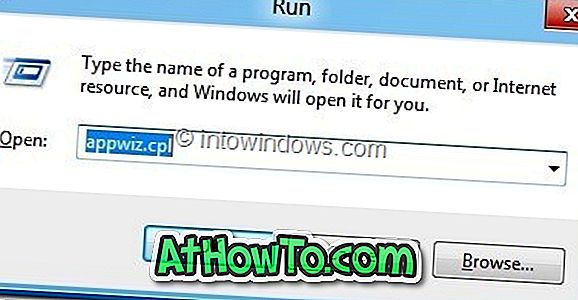
Шаг 2: На левой панели нажмите Включить или отключить функции Windows .
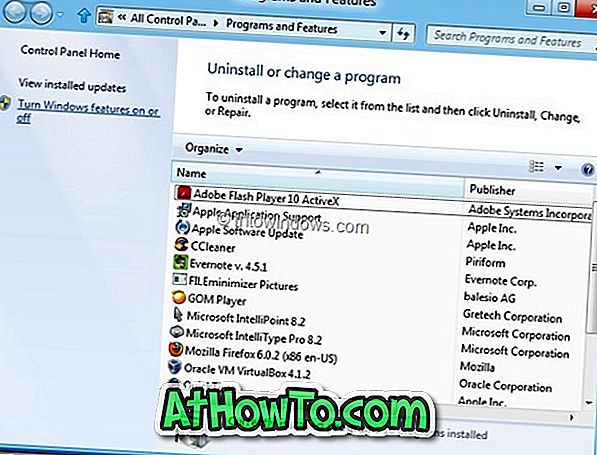
Шаг 3. После открытия диалогового окна «Функции Windows» выберите Hyper-V и установите флажок. Нажмите кнопку ОК . Windows начнет вносить необходимые изменения, необходимые для включения этой функции.
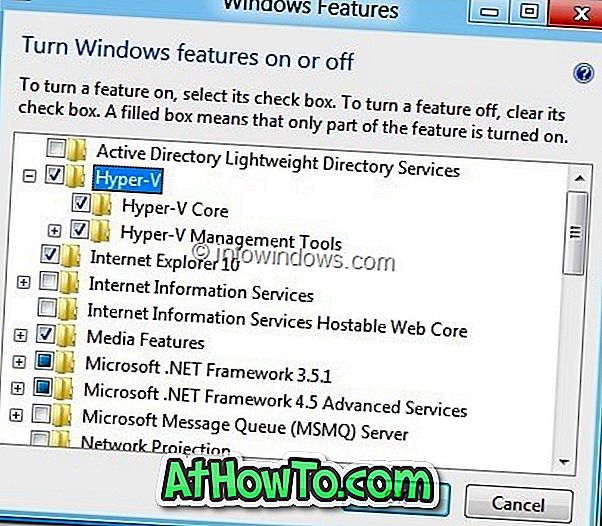
Шаг 4: После внесения необходимых изменений вам будет предложено перезагрузить компьютер. Нажмите кнопку «Перезагрузить сейчас», чтобы перезагрузить компьютер. Если вы заняты какой-то важной работой, нажмите кнопку «Перезагрузить позже».
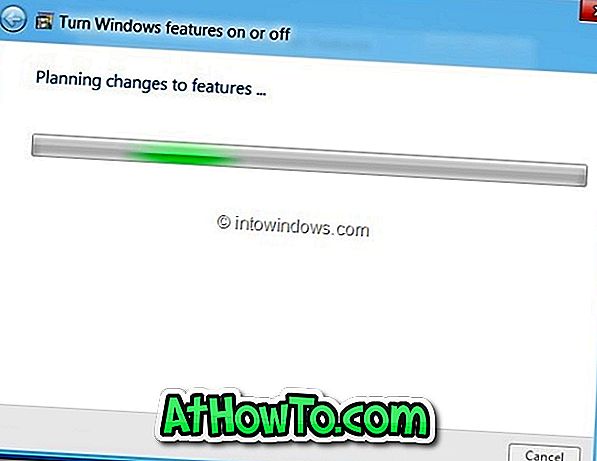
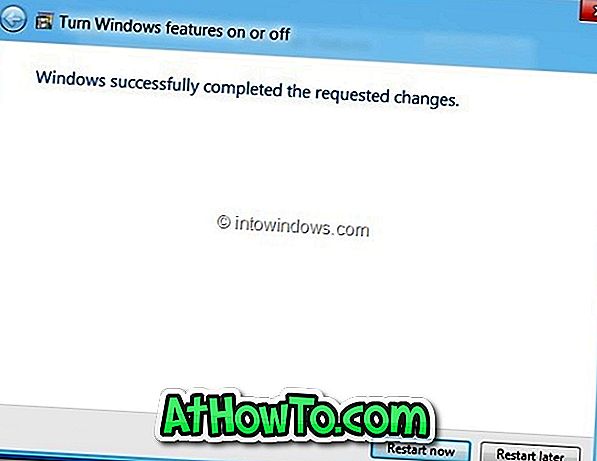
Шаг 5. После перезагрузки системы введите Hyper-V на начальном экране, чтобы увидеть недавно включенную функцию в Windows 8.